Wix Réservations : Afficher un service à l’affiche sur votre site
2 min
Faites la promotion d'un seul service n'importe où sur votre site à l'aide de l'élément Service à l’affiche.
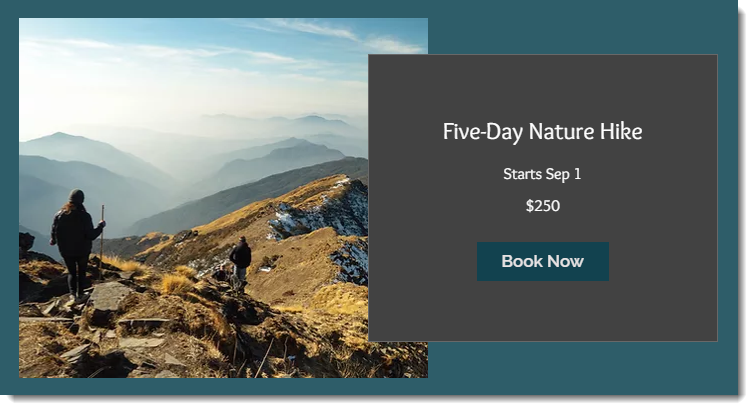
Suggestion :
Vous pouvez également afficher plusieurs services sur n'importe quelle page de votre site.
Pour ajouter et configurer l'élément Service à l’affiche :
Éditeur Wix
Éditeur Studio
- Accédez à votre éditeur.
- Cliquez sur Ajouter des éléments
 à gauche de l'éditeur.
à gauche de l'éditeur. - Cliquez sur Contact et formulaires.
- Faites glisser l'élément Service à l’affiche sur la page.
- Cliquez sur l'élément Service à l’affiche sur la page.
- Cliquez sur Paramètres.
- Cliquez sur l'onglet Services.
- Cochez la case à côté du service que vous souhaitez afficher.
Suggestion : Cliquez sur Ajouter un nouveau service pour ajouter un nouveau rendez-vous, cours ou ensemble de séances. - Cliquez sur les onglets correspondants pour personnaliser la mise en page, l'affichage, le texte et le design de l'élément de service à l’affiche.
Remarques :
- L'élément de service à l’affiche n'est pas un élément autonome. Il fonctionne avec Wix Réservations.
- Veillez à supprimer l'élément si le service affiché n'est plus disponible.

